Notez cet article :
Cet article vous a été utile ?
Oui
Non
Vous avez noté 0 étoile(s)
Sommaire
Procédure
Bienvenue dans notre rubrique d'aide dédiée à Nextcloud !
Vous êtes sur le point de choisir la formule Nextcloud qui répond le mieux à vos besoins, mais vous avez encore des doutes ou des hésitations ? Ne vous inquiétez pas, nous sommes là pour vous aider ! Consultez notre rubrique d'aide, qui vous fournira toutes les informations nécessaires pour prendre une décision éclairée.
Si vous avez déjà fait votre choix et que vous souhaitez passer commande pour votre stockage en ligne, cette documentation a pour objectif de vous expliquer en détail comment commander les différentes formules qui correspondent à vos besoins.
Enfin, si vous êtes déjà client chez nous et que vous envisagez de changer de formule pour une autre qui correspondra mieux à vos besoins, la procédure pour effectuer cette modification est également détaillée dans cette rubrique.
Étape 1 : Rendez-vous sur la page de vente des formules Nextcloud.
Étape 2 : Choisissez le service que vous souhaitez commander en fonction des caractéristiques dont vous avez besoin en cliquant sur le bouton "Commander" de la formule adéquate. Dans cet exemple, nous simulerons la commande d'une formule M.
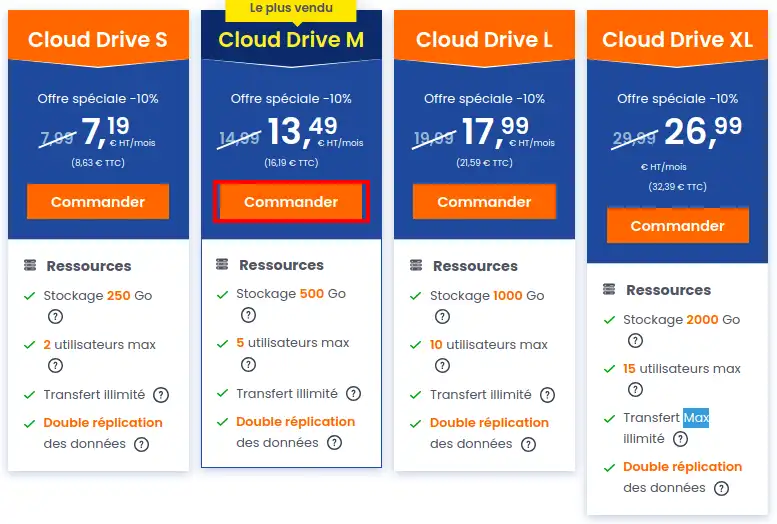
Étape 3 : Une fois sur le formulaire de commande, choisissez votre durée d'engagement. Puis, cliquez sur le bouton "Continuer ma commande".
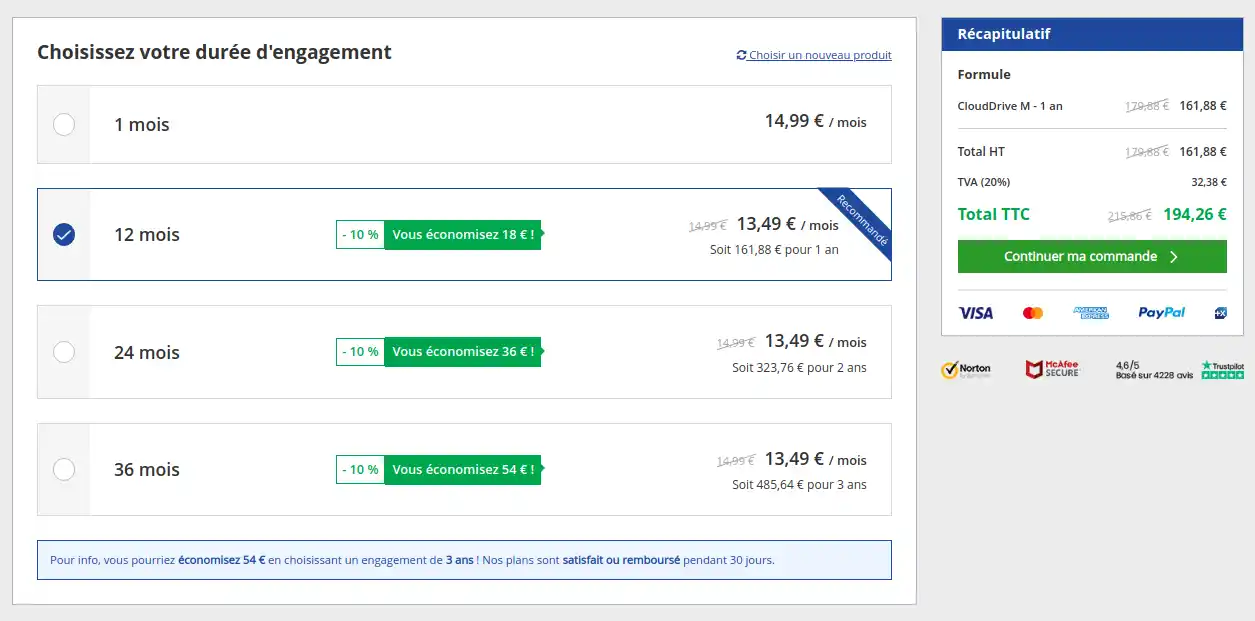
Étape 4 : Assurez-vous de vérifier les informations saisies et modifiez-les en cas d'erreur. Si les données saisies sont correctes, alors vous pouvez cliquer sur "Continuer ma commande".
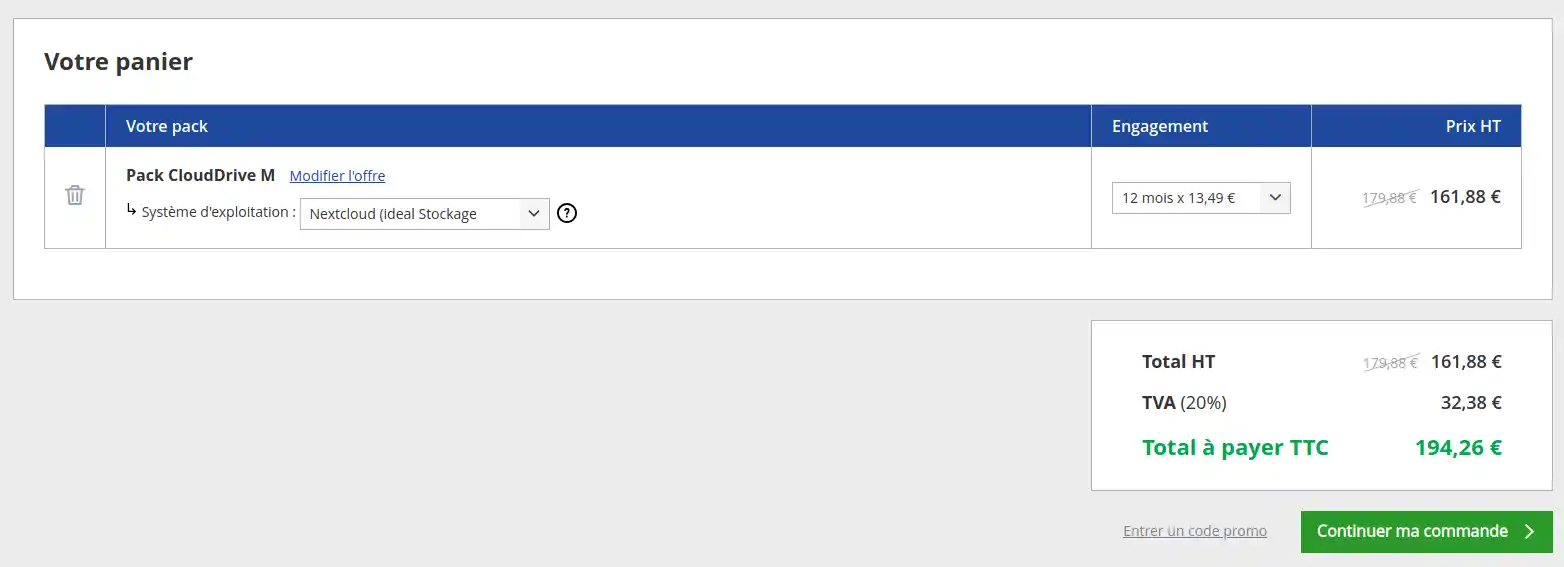
Étape 5 : Indiquez vos coordonnées dans la fenêtre suivante.
En premier lieu, vous devez indiquer si vous possédez déjà un compte client LWS. Si vous êtes déjà client, sélectionnez "oui" et saisissez les informations requises (identifiant et mot de passe).
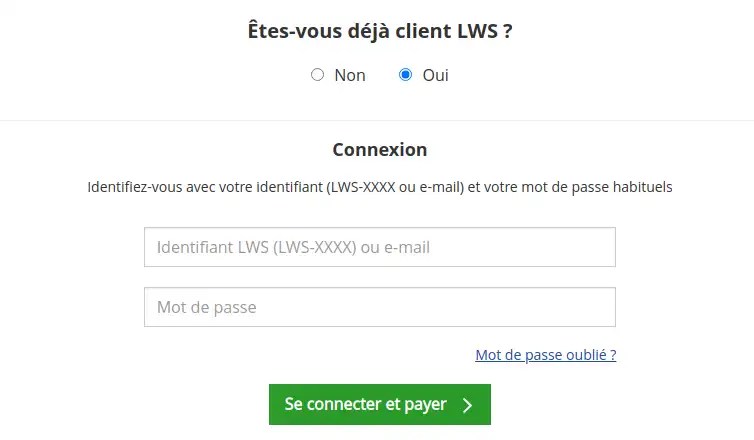
Si vous n'êtes pas encore client, cliquez sur "non" et remplissez les informations nécessaires pour créer un compte client.
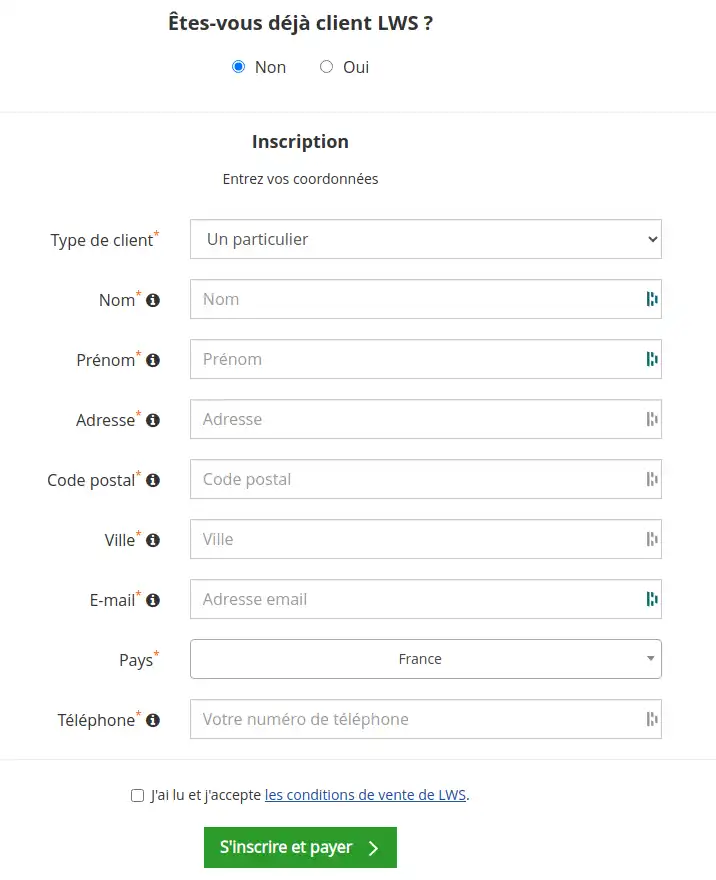
Étape 6 : Dans cette dernière étape, vous êtes invité à payer votre commande en choisissant le mode de paiement de votre choix parmi différentes propositions affichées :
.webp)
Étape 7 : Suite à la finalisation de votre paiement avec succès, vous recevrez un mail contenant les accès au stockage Nextcloud dans l'heure.
Si vous possédez déjà un compte client LWS vous pouvez commander un service de stockage en ligne directement depuis votre espace client en suivant les étapes ci-dessous :
Étape 1 : Vous devez tout d'abord vous connecter à votre espace client LWS
Étape 2 : Pour accéder à l'achat d'un nouveau service, et commander une formule de stockage en ligne, cliquez sur votre identifiant client présent en haut à droite de la page d'accueil. Puis, sélectionnez "Acheter un service" dans le menu déroulant qui sera apparu.
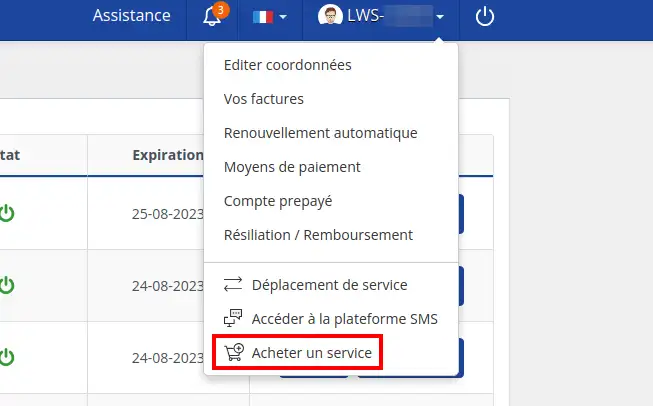
Étape 3 : Sélectionnez le type de formule "Sauvegarde/stockage en ligne".
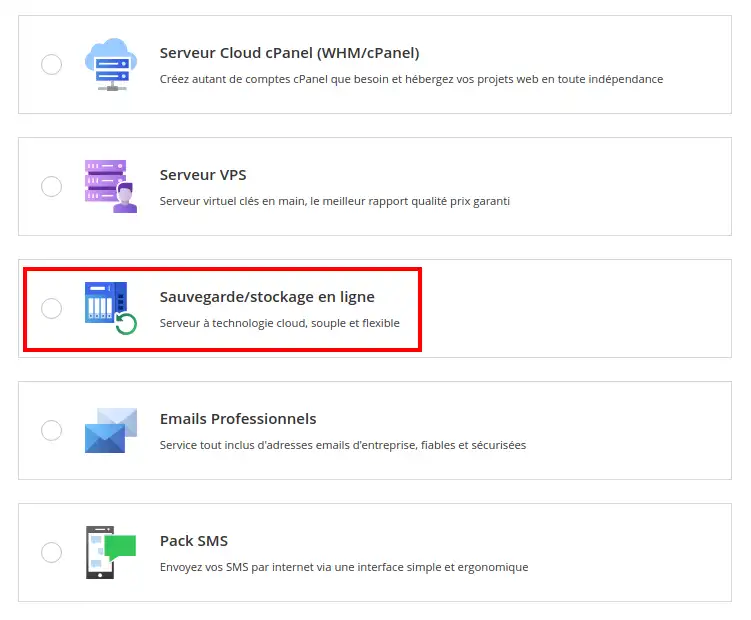
Étape 4 : Sélectionnez ensuite le produit adapté à vos besoins
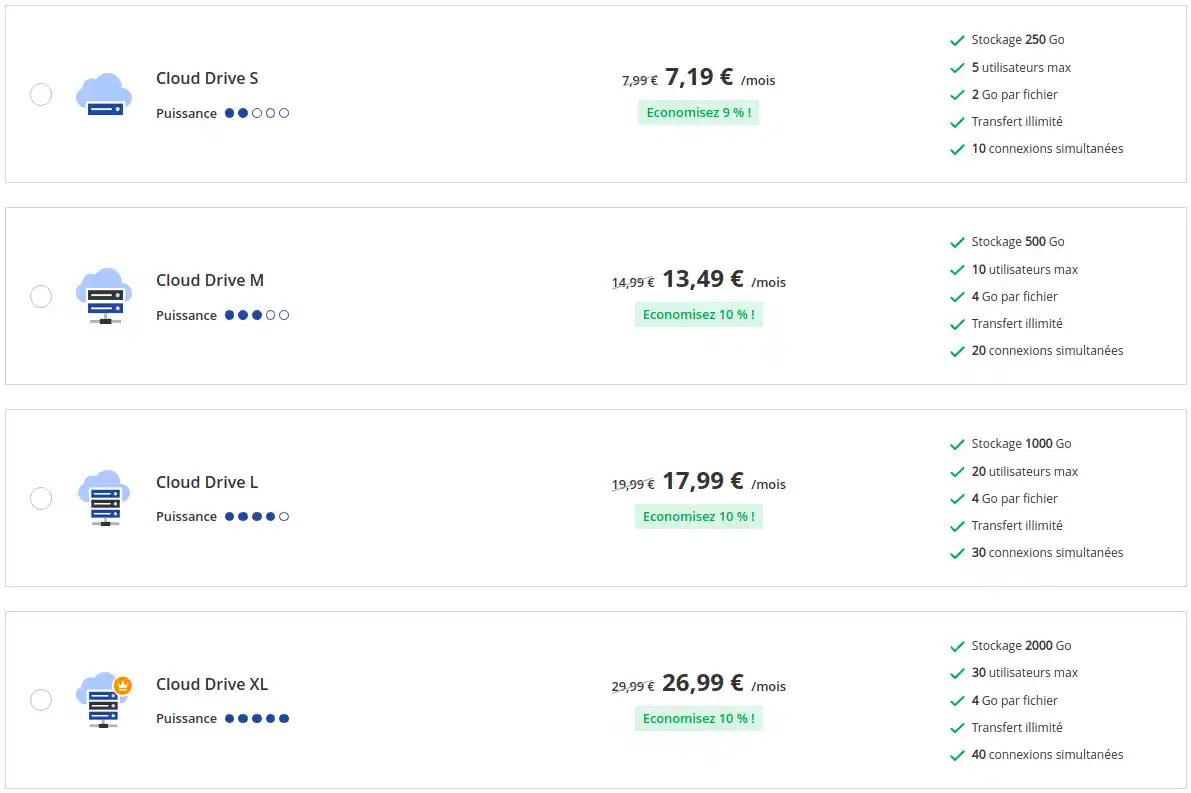
Étape 5 : Choisissez votre durée d'engagement. Puis, cliquez sur le bouton "Continuer ma commande".
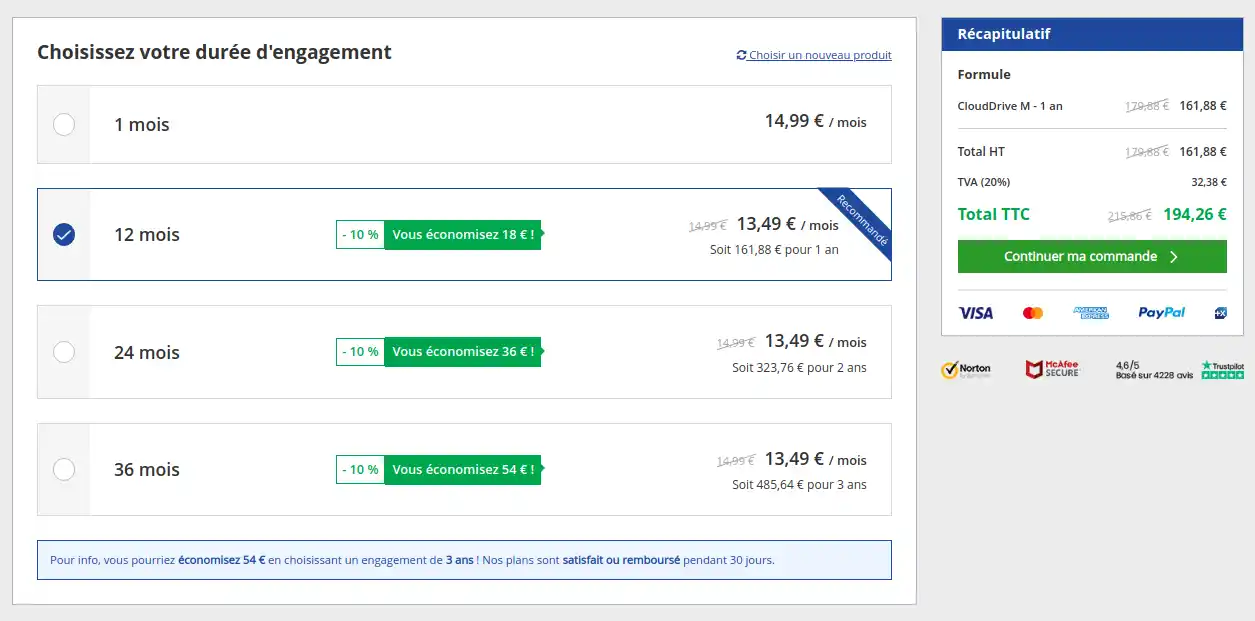
Étape 6 : Assurez-vous de vérifier les informations saisies et modifiez-les en cas d'erreur. Si les données saisies sont correctes, alors vous pouvez cliquer sur "Continuer ma commande".
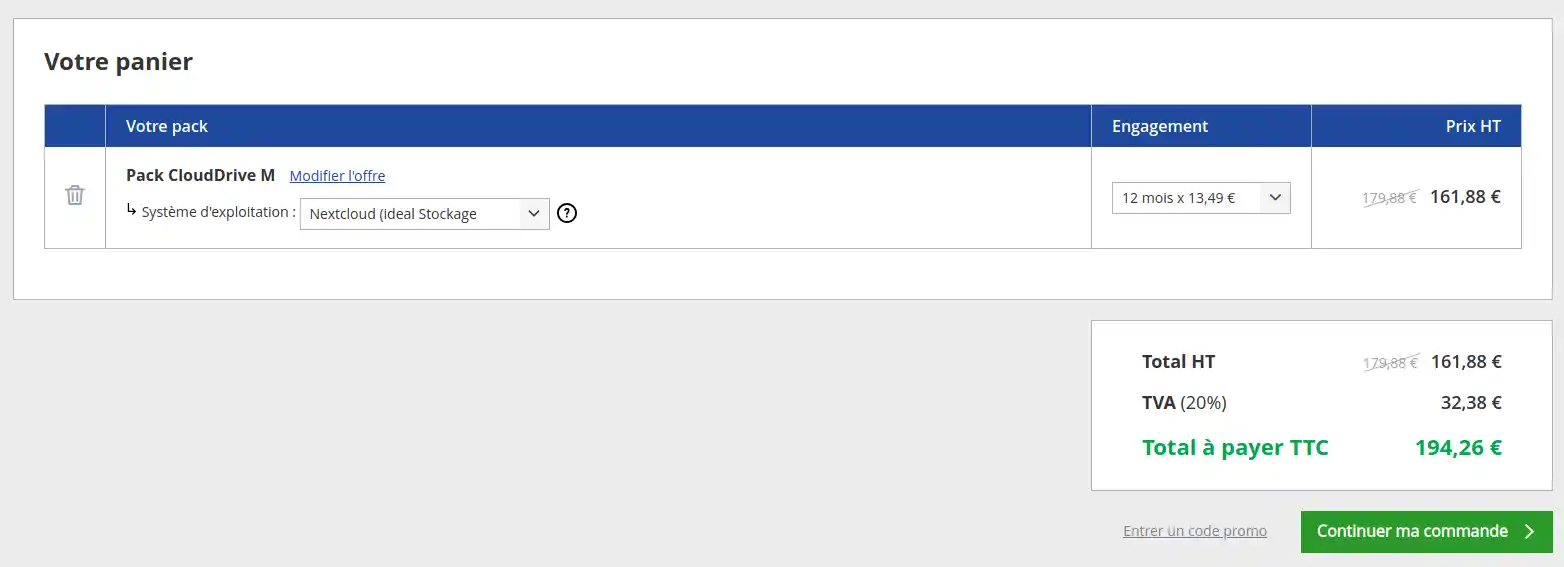
Étape 7 : Dans cette dernière étape, vous êtes invité à payer votre commande en choisissant le mode de paiement de votre choix parmi différentes propositions affichées :
.webp)
Étape 8 : Suite à la finalisation de votre paiement avec succès, vous recevrez un mail contenant les accès au stockage Nextcloud dans l'heure.
Vous pourrez commander une formule Nextcloud Pro depuis la page dédiée sur notre site internet.
Étape 1 : Sur la page principale, recherchez le bouton "Voir l'offre". Cliquez sur ce bouton pour vous rendre jusqu'à la section détaillant la procédure de commande.
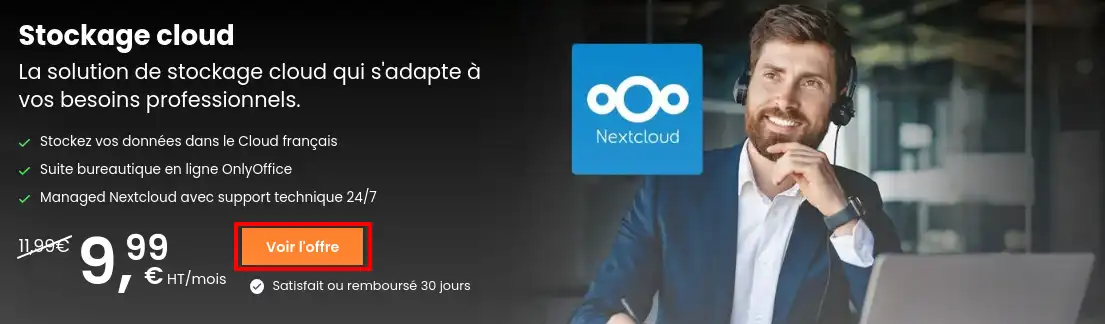
Étape 2 : Localisez et cliquez sur le bouton "Commander", vous serez redirigé alors vers le formulaire de commande.
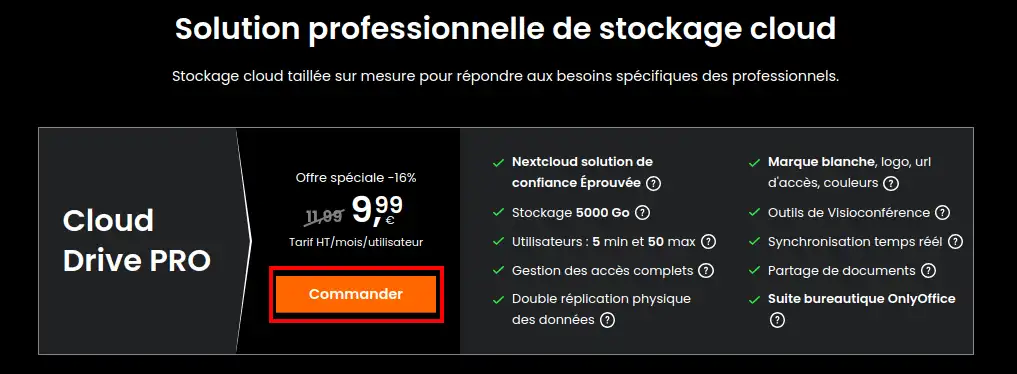
Étape 3 : Vous pouvez choisir votre durée d'engagement et le nombre d'utilisateurs qui auront l'usage de ce stockage en ligne. Une fois ces précisions apportées, vous pourrez cliquer sur "Continuer ma commande" dans la colonne de droite.

Étape 4 : Assurez-vous de vérifier les informations saisies et modifiez-les en cas d'erreur. Si les données saisies sont correctes, alors vous pouvez cliquer sur "Continuer ma commande".
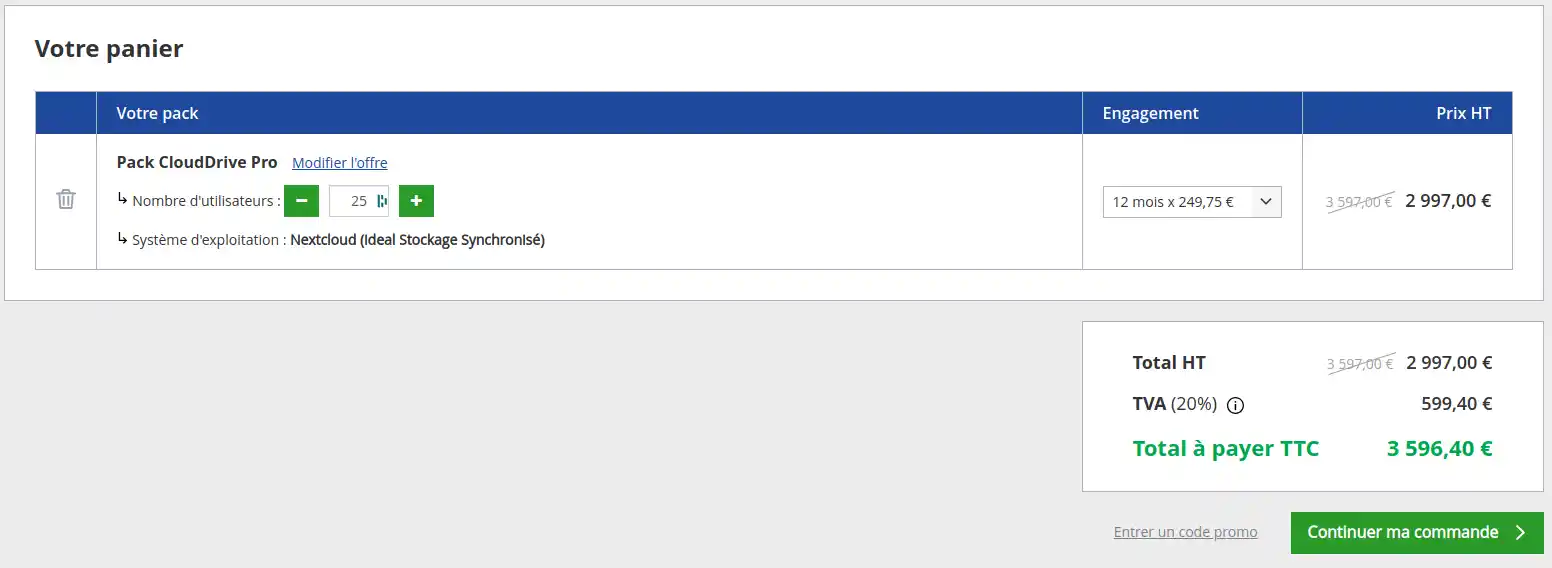
Étape 5 : Indiquez vos coordonnées dans la fenêtre suivante.
En premier lieu, vous devez indiquer si vous possédez déjà un compte client LWS. Si vous êtes déjà client, sélectionnez "oui" et saisissez les informations requises (identifiant et mot de passe).
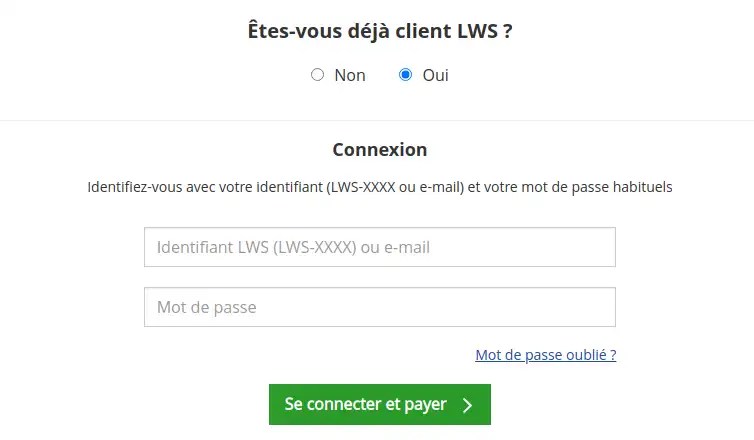
Si vous n'êtes pas encore client, cliquez sur "non" et remplissez les informations nécessaires pour créer un compte client.
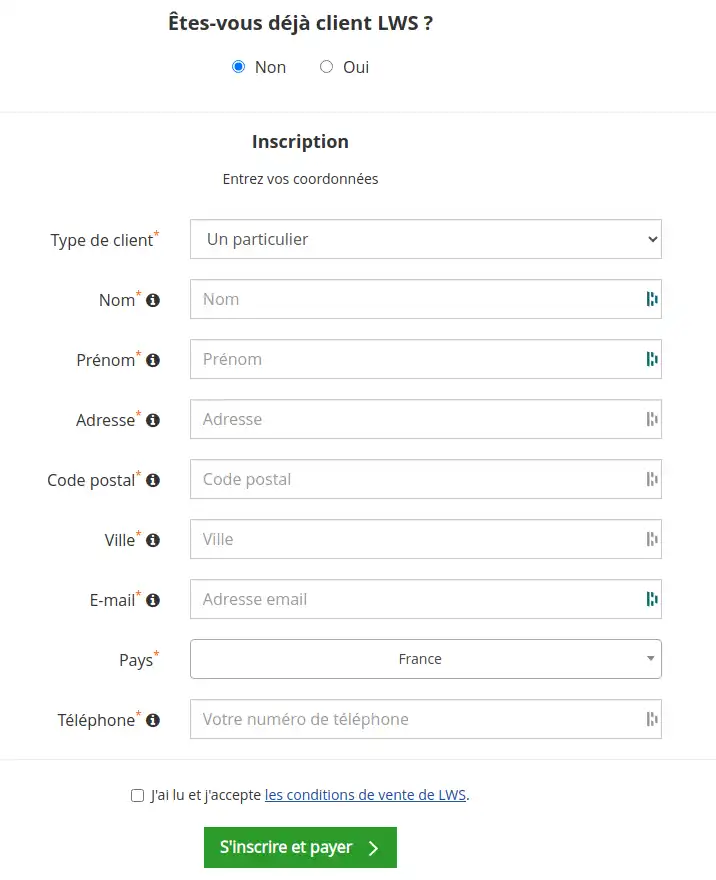
Étape 6 : Dans cette dernière étape, vous êtes invité à payer votre commande en choisissant le mode de paiement de votre choix parmi différentes propositions affichées :
Étape 7 : Suite à la finalisation de votre paiement avec succès, vous recevrez un mail contenant les accès au stockage Nextcloud dans l'heure.
Les formules de stockage en ligne 2XL à 6XL sont disponibles uniquement sur un changement de formule.
Afin d'effectuer votre changement de formule, nous vous invitons à suivre cette documentation.
Dans cette documentation, nous vous avons expliqué comment commander ou faire évoluer une formule de stockage en ligne.
Si vous avez des questions spécifiques ou besoin d'assistance, notre service commercial est à votre disposition 7J/7. N'hésitez pas à les contacter pour obtenir des réponses à vos interrogations.
Notez cet article :
Cet article vous a été utile ?
Oui
Non
21mn de lecture
Différence entre Nextcloud version Pro et Nextcloud version Standard
16mn de lecture
Comment ajouter ou supprimer un utilisateur à ma formule Nextcloud
9mn de lecture
Comment gérer le chiffrement des données Nextcloud Pro
8mn de lecture
Comment modifier le quota d'espace disque d'un utilisateur Nextcloud